生产企业出口退税申报,可以通过电子税务局申报,也可以通过生产企业出口退税软件离线版申报。
本月从电子税务局申报时,我上传了数据,但税务局接收不上,只好重新下载了“生产企业离线出口退税软件”进行申报。
具体从下载到申报流程如下,有需要的朋友可以转走:
第一步,下载软件
1、到网上搜索“生产企业离线出口退税软件最新版”,下载到电脑上。
2、点开桌面图标,看到用户名sa,密码为空,点击“确认”,进入系统,按照系统提示,录入企业海关代码、社会信用代码和企业名称。

3、在“当前所属期”框内,输入申报所属期,点“确认”。
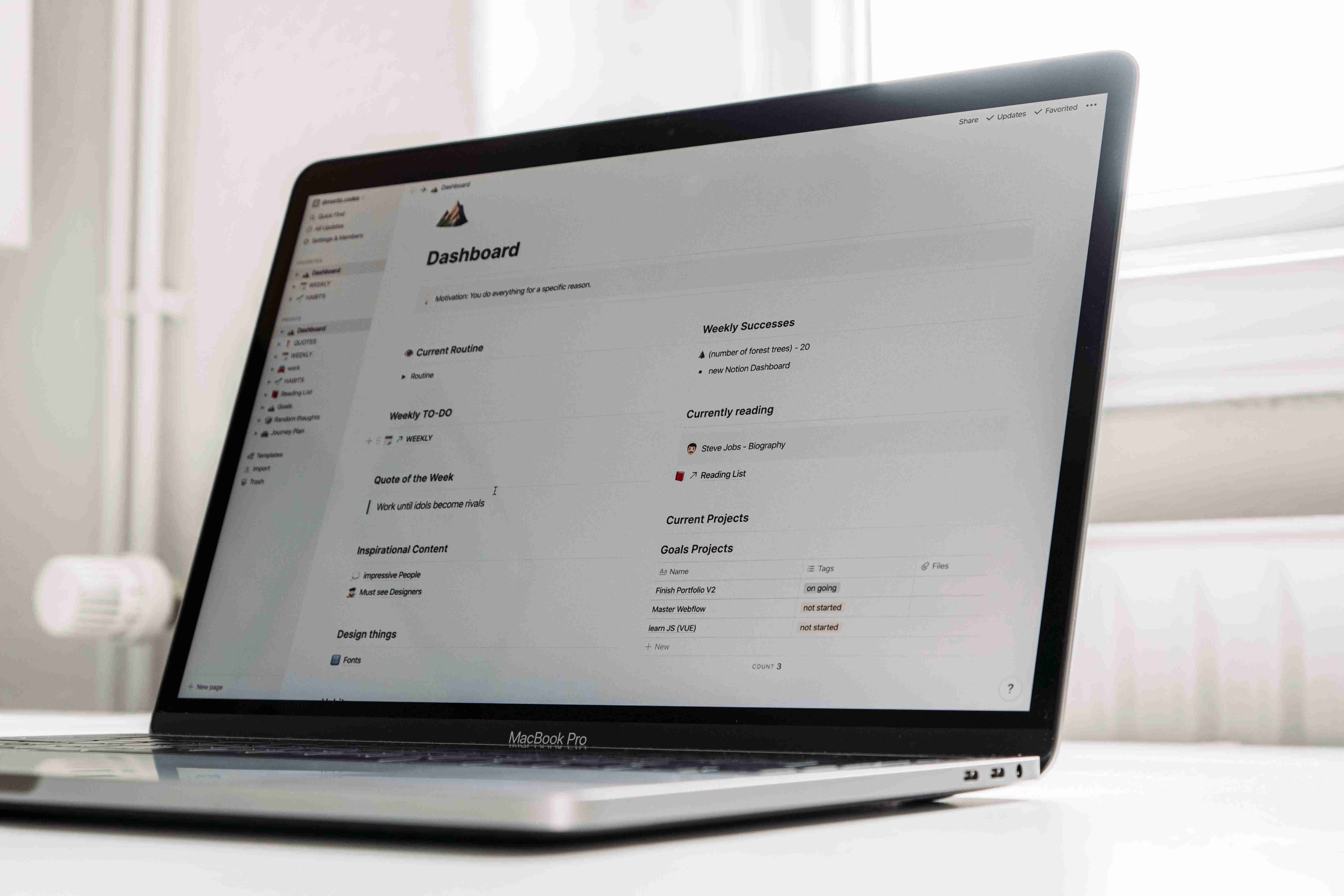
4、页面右下角的系统版本和商品码版本,点击“升级版本”。

二、申报数据录入
1、从页面左上角“基础数据采集”点击进去。
2、第一步,外部数据采集——出口报关单数据处理——点击进来后,点“增加”,按照出口报关单上的信息,分别录入报关单号、备案号、项号、出口日期、出口数量等信息,录完以后,点“保存”。

3、第二步,出口退(免)税申报——免抵退税申报——出口货物劳务免抵退税申报明细表,点击进入后,点“增加”,出现明细表,参照表下方的填报指引,正确按照规定的格式,录入单笔出口信息,录入完成后点“保存”。
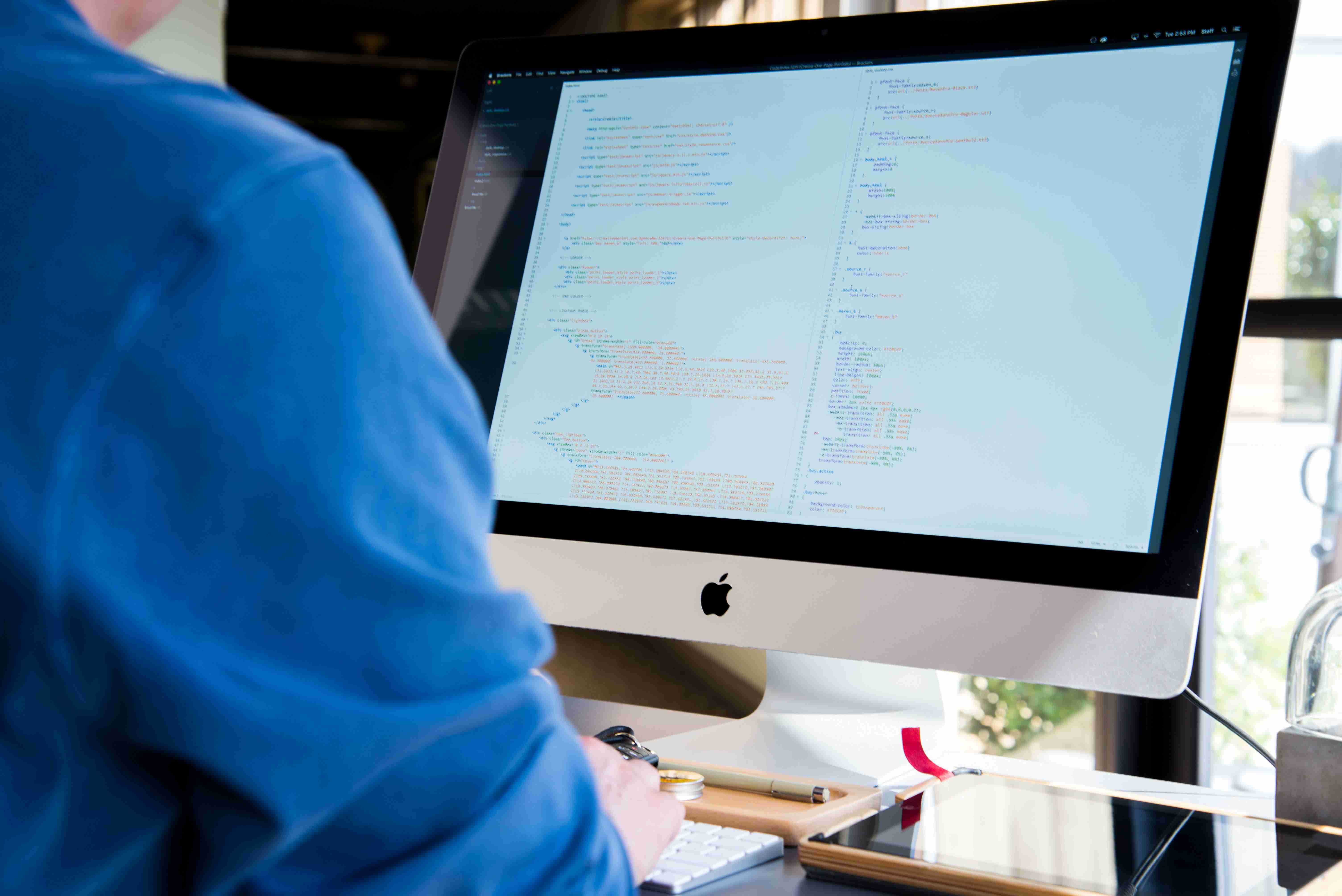
如果有超过一笔出口业务,系统会自动进入下一条,如果只有一条,点“退出”。
4、第三步,出口退(免)税申报——免抵退税申报——免抵退税汇总表,点击,出现一个对话框,按要求填入当月的留抵税额和不得免征和抵扣税额,点确定,进入汇总表页面,灰格子是自动生成,需要填写的白格子只有两个,填入数据,点保存。

5、第四步,从页面左上角的第二个菜单“生成申报数据”进入,点击“生成出口退(免)税申报数据”,点击确定,会生成一个XLM文件,记住你保存的路径。

三、申报
1、登录电子税务局,在右上角搜索框中搜“出口退税”,找到“出口退(免)税申报”,点击进入。
2、在此界面,第一行“免抵退税申报”,最右侧,点“离线申报”。
3、在此界面,点“上传”,出来对话框,点“选择文件”,找到刚才在离线申报软件中生成的XML文件,读入。
4、上传后,等待税务局税管员接收,审核。
至此,出口退税离线申报完成。
小伙伴们是不是觉得很简单呢?还有什么疑问,或不清楚的,可以在下方评论区交流。
请原谅,用手机拍的电脑照片太渣了[捂脸]
版权声明:本文内容由互联网用户自发贡献,该文观点仅代表作者本人。本站仅提供信息存储空间服务,不拥有所有权,不承担相关法律责任。如发现本站有涉嫌抄袭侵权/违法违规的内容, 请发送邮件至123456@qq.com 举报,一经查实,本站将立刻删除。

